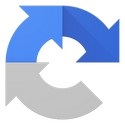
Kapcha este un test pentru separarea botilor de oameni. Este ușor de implementat în Joomla 3 folosind plugin-ul CAPTCHA deja instalat, dar în mod implicit dezactivat - reCAPTCHA.
Apoi, ia în considerare cum să activați și să activați captcha pe un site care rulează pe Joomla.
Pluginul care include captcha în Joomla3 se numește CAPTCHA - reCAPTCHA. Implicit, plugin-ul este dezactivat. Utilizarea acestui plug-in conectează reCAPTCHA de la Google, care are acest aspect:
În prezent, aceasta este cea mai comună CAPTCHA printre site-urile care pot fi găsite pe o varietate de platforme CMS. Acest site utilizează de asemenea această captură, care poate fi văzută pe pagina de înregistrare.
Pentru a activa CAPTCHA pe site - trebuie să activați pluginul de ieșire captcha în Joomla, efectuați o serie de setări simple și să activați (conectați) serviciul reCAPTCHA.
Configurarea CAPTCHA-reCAPTCHA
Pentru a activa plug-in-ul, accesați Managerul Plug-in (Extensii → Manager Plug-in), unde avem nevoie de un plug-in numit CAPTCHA-reCAPTCHA și accesați setările acestuia.
Setările în sine sunt un pic și arată astfel:
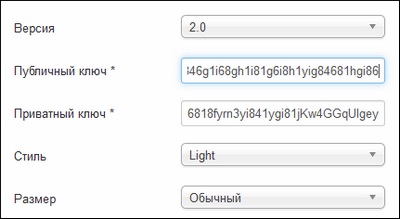
Versiunea Cappie alege 2.0
Stilul și dimensiunea pot fi alese pentru nevoile dvs. - Cred că nu veți avea această problemă.
Dar pentru a completa câmpurile cheie, trebuie să vă înregistrați la Google Captcha și să adăugați site-ul dvs.
Înregistrarea unui site pe Google Captcha
Pentru a obține cheile captcha dorite, accesați serviciul recaptcha la următorul link:
În cadrul serviciului este necesar să adăugați site-ul sau mai multe site-uri către care Capcha va fi conectat.
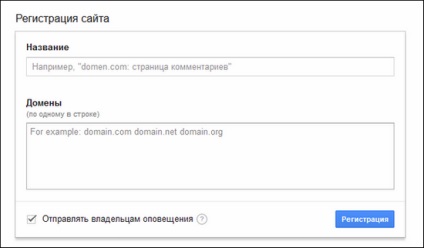
Indicații clare cu privire la locul de completare a acestor câmpuri - este. Completați formularul și faceți clic pe Înregistrare.
După înregistrare se va deschide o pagină cu tastele necesare: Cheie publică și Cheie secretă
Copiați cheile și inserați-le în câmpurile corespunzătoare din setările pluginului CAPTCHA - reCAPTCHA.
Asigurați-vă că includeți plug-in-ul și salvați-l!
Captcha retragere pe site
După ce plugin-ul este configurat și activat, putem afișa captcha-ul pe site.
Multe componente ale site-urilor joomla utilizează captcha. Pentru a afișa reCAPTCHA în ele, trebuie să o activați în setările corespunzătoare ale acestor extensii. Multe componente pot lua pentru a scoate captcha specificat în mod implicit în setările site-ului.
Pentru a seta captcha în mod implicit, accesați Setări generale. unde în CAPTCHA selectați reCAPTCHA pe care am conectat-o:
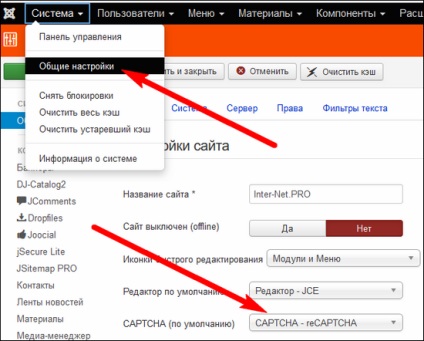
După instalare, nu uitați să salvați.
Kapcha pe pagina de înregistrare
Pentru a activa captcha pe pagina de înregistrare, precum și pentru a restaura parola, trebuie să faceți setările corespunzătoare în setările site-ului și, bineînțeles, ar trebui să aveți deja activată înregistrarea utilizatorului.
Pentru aceasta, accesați Managerul de utilizatori (Utilizatori → Manager de utilizatori), unde în colțul din dreapta sus faceți clic pe butonul Setări:
Pe pagina deschisă din fila Setări utilizator. mergeți până la punctul CAPTCHA
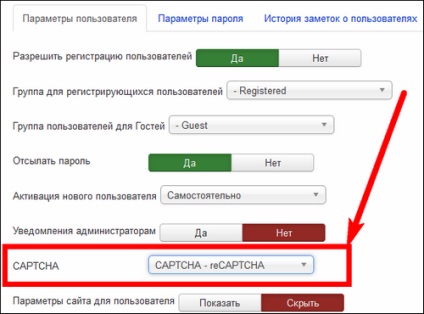
De asemenea, după setare, nu uitați să salvați.
Toate - captcha este inclus și ar trebui să fie afișate în locurile corespunzătoare de pe paginile site-ului dvs. Verificați imediat că această funcție funcționează corect pe site-ul dvs.
Mai multe postări după subiect:
Articole similare
Trimiteți-le prietenilor: